Windows 11でEdgeのブックマークをエクスポートする方法
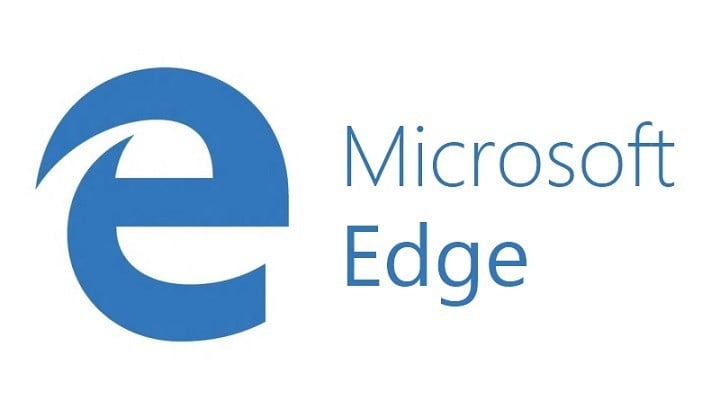
Microsoft Edgeには、ブラウザからHTMLファイルにお気に入りをエクスポートする機能が追加されました。これはバックアップとして役立つほか、別のブラウザにインポートしたいときにも便利です。
Edgeからすべてのブックマークをエクスポートするには?
-
PCでMicrosoft Edgeを起動し、右上隅にある三つの点をクリックしてお気に入りを選択します。
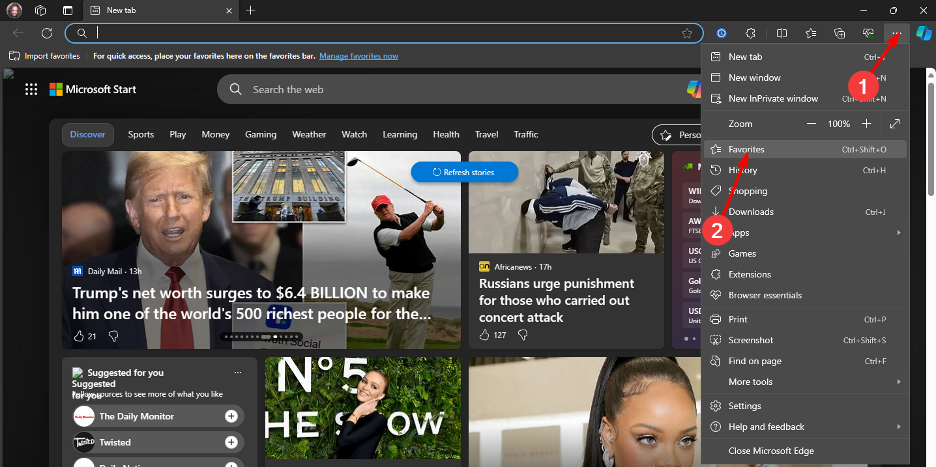
-
三つの点をクリックした後、お気に入りのエクスポートオプションを選択します。
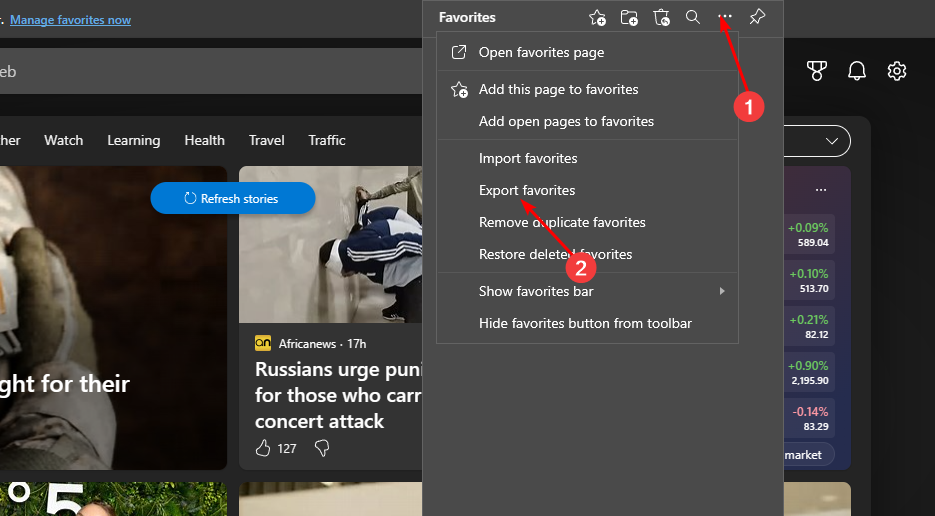
-
保存する場所を選択し、必要に応じて名前を変更して保存をクリックします。
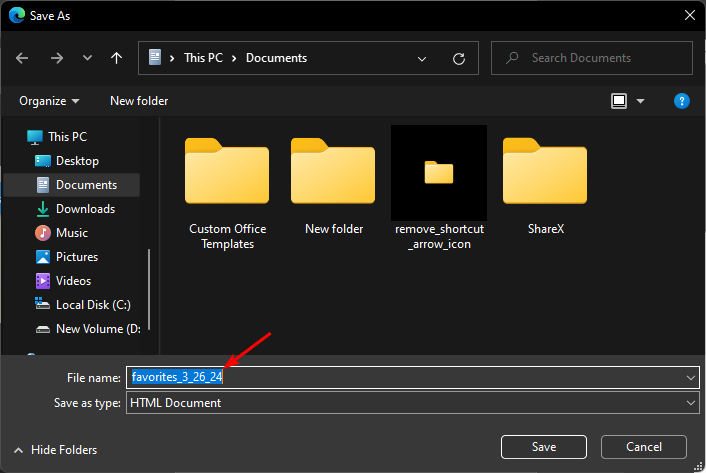
ファイルはHTML形式で保存されます。ほとんどのモダンブラウザがHTMLをサポートしているため、互換性の問題なくインポートするのが容易です。 このトピックについて詳しく読む
- Edge Webview2 Runtimeはウイルスですか?削除すべきですか?
- Windows 11のEdgeに保存されたパスワード: 管理方法
インポートするには、上記の手順に従い、今度はお気に入りのインポートを選択してください。その後にエクスポートしたHTMLファイルを選択すると、お気に入りが復元されます。
Microsoft Edgeからお気に入りをエクスポートする際の一般的な問題のトラブルシューティング
- エクスポートオプションが見つからない – エクスポートオプションが見つからない場合、おそらく古いバージョンのMicrosoft Edgeを使用しているため、ブラウザを更新する必要があります。
- エクスポートできない – これは、ネットワークエラーなどの影響で発生する可能性があり、通常は何らかの制限によるものです。職場/学校のアカウントを使用している場合は、個人アカウントに切り替えて再試行してください。
- エクスポート中にエラーが発生 – エクスポートが途中で停止したり、エラーが出続ける場合は、十分なストレージスペースがあることを確認してください。また、ファイアウォールがエクスポートプロセスをブロックしていないことを確認してください。
- エクスポートファイルが開けない – エクスポートファイルはHTML形式で保存されているため、HTMLビューアが必要です。それでもうまくいかない場合は、ファイルが破損しているかもしれません。システムにウイルスがないかスキャンし、再度エクスポートしてください。
ブラウザ、コンピュータ、またはユーザーアカウントを変更する場合でも、すべてのお気に入りを手動で探す必要はありません。Microsoft EdgeからHTMLファイルをエクスポートし、後で使用するためにフォルダーに保存するだけです。
定期的にお気に入りをエクスポートし、デバイス間で同期を有効にして、使用しているデバイスに関係なくファイルが一貫性を保つようにしてください。
古いバージョンのEdgeを使用している場合、Internet Explorerからお気に入りをエクスポートする方法についても共有していますので、同様の専門記事をぜひご覧ください。
お気に入りだけでなく、定期的にキャッシュやクッキーをクリアしている場合は、ブラウザの履歴もエクスポートできます。また、画像や他のウェブページコンテンツを後で使用するために保存できるMicrosoft Edgeのコレクション機能にも慣れておくべきです。
Microsoft Edgeのブックマークの場所にアクセスして、ブックマークファイルを別の場所にコピーすることでもブックマークをエクスポートできます。
Microsoft Edgeでエクスポートをより簡単にするために必要だと思われる機能はありますか?下のコメントセクションでお知らせください。













